概要
このドキュメントでは、MS Orcaを使用してCisco Media Services Interface(MSI)インストーラをjabber用にカスタマイズする方法について説明します。
MS OrcaはWindows MSIインストーラエディタです。Windowsインストーラパッケージおよびマージモジュールを作成および編集するためのデータベーステーブルエディタです。
前提条件
要件
このドキュメントに特有の要件はありません。
使用するコンポーネント
このドキュメントの情報は、次のソフトウェアとハードウェアのバージョンに基づくものです。
- Microsoft Orca:Windows SDK 7.1以降。
- Cisco Jabberインストーラバージョン9.0以降。
このドキュメントの情報は、特定のラボ環境にあるデバイスに基づいて作成されました。このドキュメントで使用するすべてのデバイスは、初期(デフォルト)設定の状態から起動しています。対象のネットワークが実稼働中である場合には、どのようなコマンドについても、その潜在的な影響について確実に理解しておく必要があります。
設定
これは、MSインストーラをカスタマイズする手順です。
ステップ1:Microsoft Orcaをダウンロードしてインストールします。
ステップ2:ccoページから、管理者パッケージとともにカスタマイズするjabberのインストーラをダウンロードします。
ステップ3:インストーラと管理者パッケージを単一のフォルダに解凍します。
ステップ4:Microsoft Orcaを起動します。

ステップ5:図に示すように、Orcaでjabber msiインストーラCiscoJabberSetup.msiを開きます。

ステップ6:1033(英語)を除くすべての言語コードを削除します。
注:この制限は、MS Orcaがデフォルトの1033以外の言語を保持しないためです。すべての言語コードがカスタムインストーラから削除されない場合、英語以外の言語のオペレーティングシステムではインストーラを実行できません。

ステップ7:[Transform] > [Apply Transform] に移動し、ファイルシステム内のトランスフォームファイルの場所を参照します。トランスフォームファイルを選択し、図に示すように[Open] をクリックします。カスタムインストーラを作成するには、変換ファイルが必要です。変換ファイルには、インストーラに適用されるインストールプロパティが含まれています。
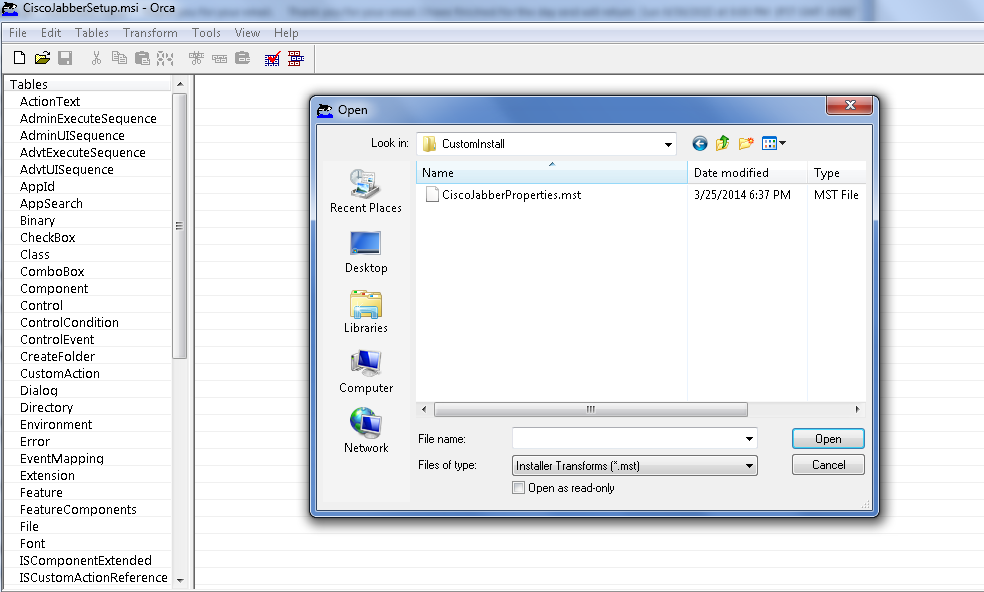
ステップ8:図に示すように、[Tables] > [Property]に移動すると、右側のパネルアウトにプロパティのリストが表示され、その中で緑色の背景の線がカスタマイズ可能なプロパティになります

ステップ9:要件に従ってプロパティの値を指定します。
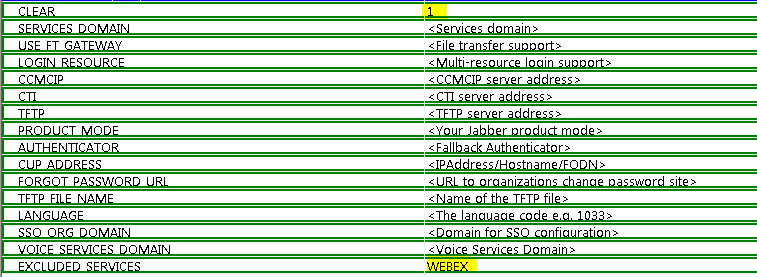
ステップ10:不要な他のすべてのプロパティを削除します。
設定されていないプロパティを削除することが重要です。削除しないと、必要なプロパティが有効になりません。
不要なプロパティを削除するには、削除するプロパティに移動して右クリックします。
次の図に示すように、[Drop Row] を選択し、[OK] を選択します。
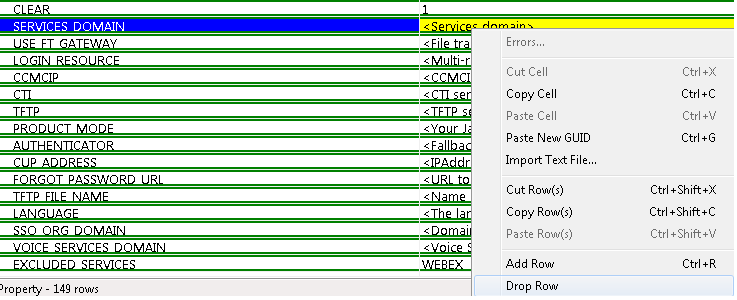
ステップ11:変更する必要があるプロパティを保持します。

ステップ12:生成された変換ファイルも保存し、インストーラのプロパティを変更するために使用できます。
変換されたファイルを保存するには、図に示すように、[Transform] > [Generate Transform] に移動します。
この変換されたファイルは、filename.mstの形式で保存できます。
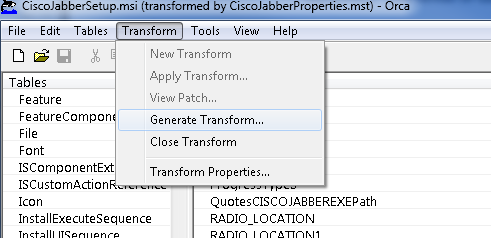
ステップ13:インストーラを有効にして埋め込みストリームを保存します。
[Tools] > [Options] に移動し、[Database] タブで、[Copy embeded streams during 'Save As'] にチェックマークを付け、次の図に示すように[inApply]と[OK] をクリックします。

ステップ14:[File] > [Save Transformed As] に移動して、カスタマイズしたインストーラを保存します。適切な名前を指定し、[Save] をクリックします。
このカスタマイズされたインストーラは、グループポリシーの展開で使用できます。